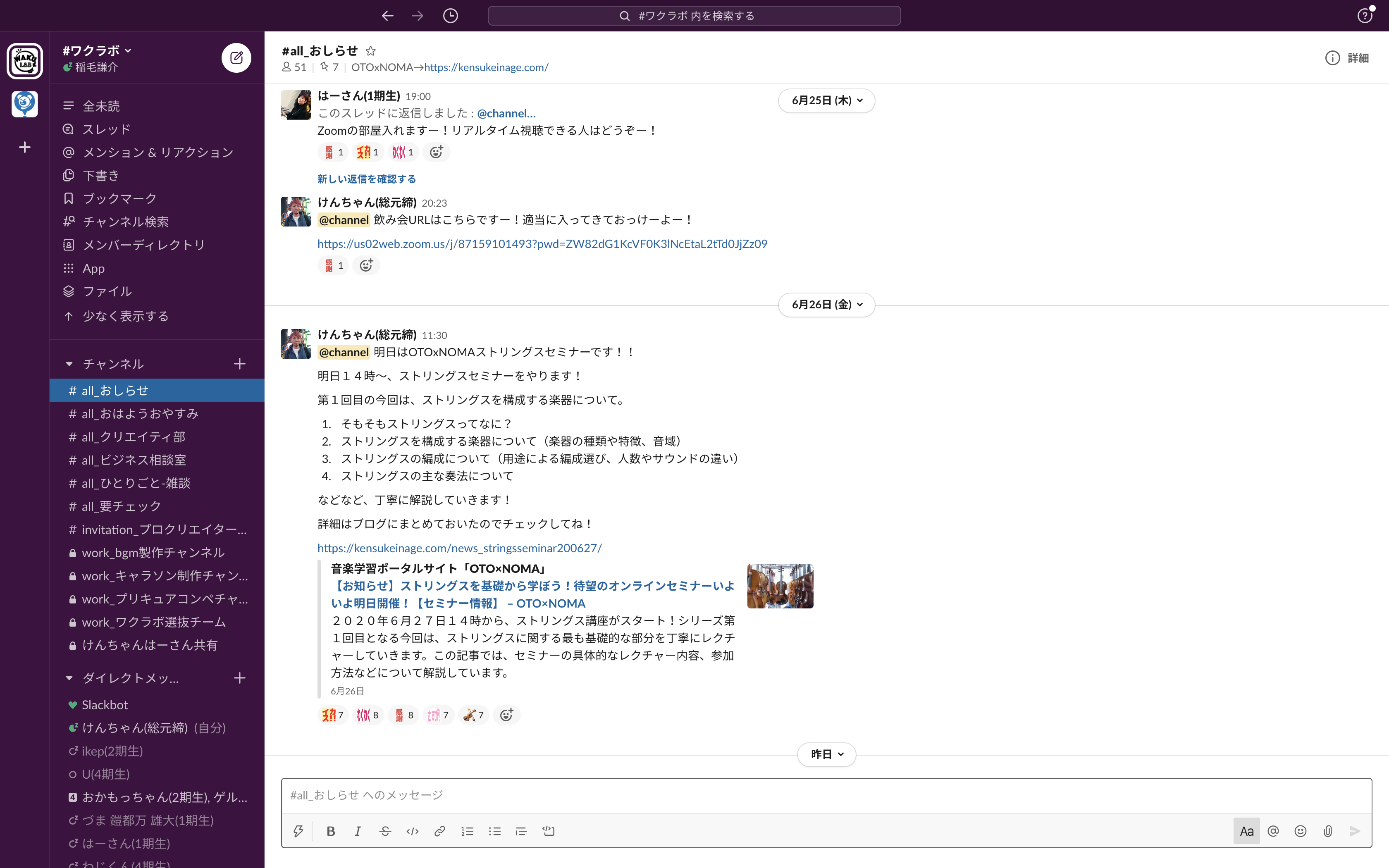
この記事では、OTOxNOMA Plus&Proプランメンバーが参加できるオンラインコミュニティ「#ワクラボ」で使用するチャットツール「Slack」の使い方についてまとめています。
Slackは、メンバー間のコミュニケーションはもちろん、
- 講師への質問・相談
- 楽曲の添削依頼
- ビジネスコンサルティング
- 各種イベントのお知らせ
などなど、活動の大部分を占める需要なものになります!
バッチリマスターして「#ワクラボ」を最大限に活用していきましょう!
【目次】
プロフィールを設定しよう!
まずは、プロフィール画面で「写真」と「あだ名」を設定しましょう!
- プロフィール写真(できれば自分の顔が写っているもの)
- 表示名(呼ばれたいあだ名+○期生※と入力)
※「Plus」プランのメンバーは「Plus○期生」、「Pro」プランのメンバーは「Pro○期生」と書きましょう!自分が何期生かわからない人はお気軽に運営まで!
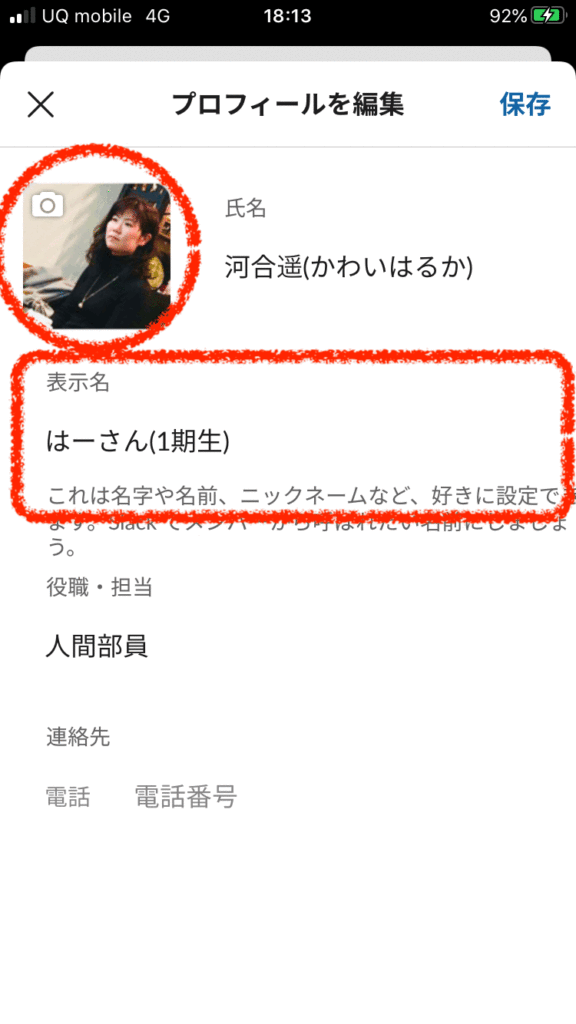
プロフィール設定方法:スマホの場合
- 右からスワイプでメニュー表示
- プロフィール編集をタップ
プロフィール設定方法:パソコンの場合
- 左上のワークスペース名をクリックしてメニューを表示
- プロフィール&アカウントをクリック
- プロフィールを編集をクリック
【重要】通知の設定を変更しよう!【必須】
次に、通知の設定を変更しましょう!
Slackは初期設定のままだと、メンバーが書き込んだ投稿すべての通知が飛んできます!
#ワクラボでは雑談なども含めて毎日相当量の書き込みがあるので、初期設定のままだと通知が鳴り止まないという事態に陥る危険性も・・・。
Slackでは細やかな通知設定ができるので、ご自身に必要な情報だけ通知を受け取れる設定にして快適な#ワクラボライフを送りましょう!
設定画面の開き方:スマホの場合
- 右からスワイプしてメニューを表示
- 設定をタップ
- 通知をタップ
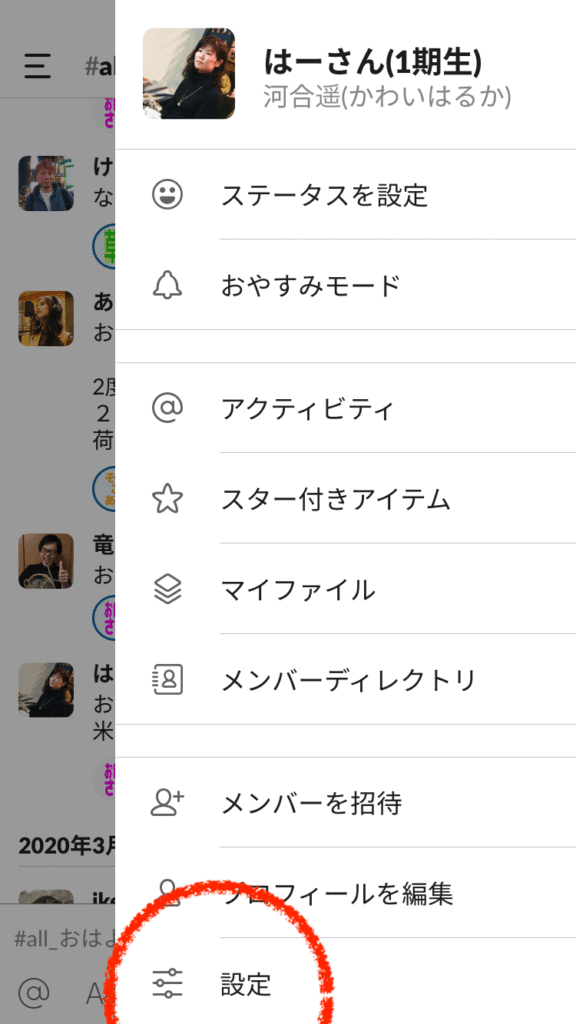
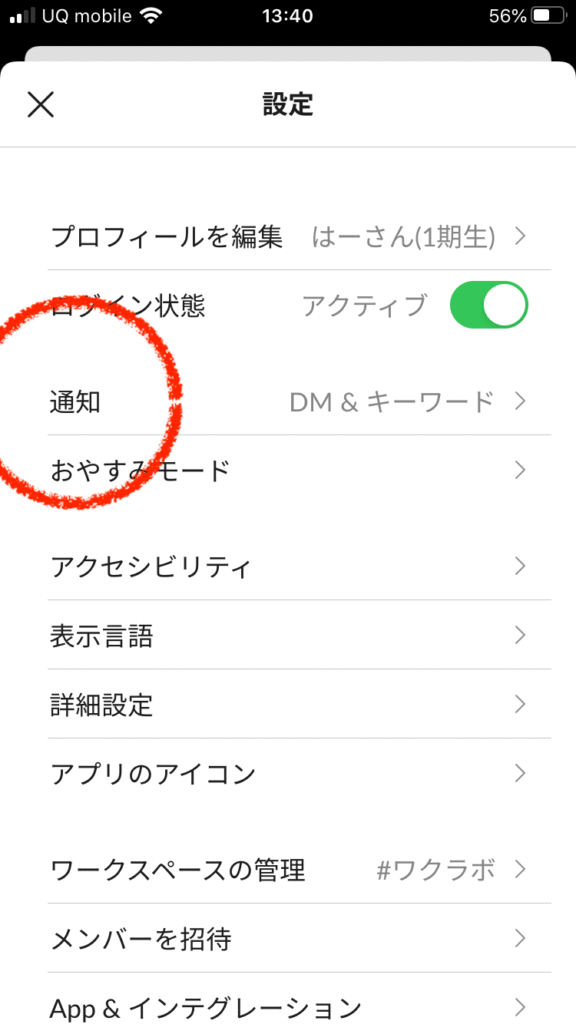
設定画面の開き方:パソコンの場合
- 左上の#ワクラボ(ワークスペース名)をクリック
- 環境設定をクリック
- 通知タプを表示(おそらく一番最初に表示されます。)

オススメの通知設定
通知設定画面で以下の変更をしておくと快適です!
- 通知のタイミングを「ダイレクトメッセージ&メンション(&キーワード)」に(自分宛の投稿だけお知らせ)
- 「マイキーワード」に自分の名前やあだ名を登録(自分の名前がある投稿をお知らせ)
- 「スレッド通知」オン(一度返信した話題が更新されるとお知らせ)
自己紹介を投稿してみよう!
プロフィールが設定できたら、今度は「#all_自己紹介チャンネル」で自己紹介をしてみましょう!
「どんなことを書いたらいいか迷う・・・!」という人のために、ヒントになる一例を載せておきます!
- 本名とあだ名(&あだ名の由来)
- 使用しているDAW
- 今目指していること・変えたい状況
- 得意なこと(楽器や制作ジャンル・音楽以外の特技でもOK!)
- 簡単な今までの経歴
- その他、みんなに知っておいてほしい自分のこと
こんなことを自分なりに書いてもらえば大丈夫!
投稿した自己紹介にたくさんのメンバーが「スレッド機能」を使って返信してくれます。
返信(スレッド)をチェックしよう
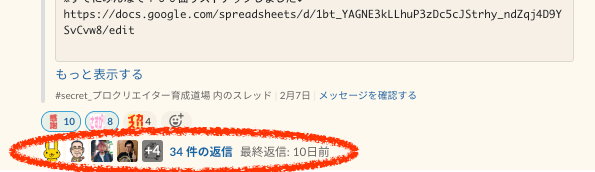
投稿したメッセージの下に「〇件の返信」と表示されていたら、だれかから返信が来ているサイン!
ぜひチェックしてみましょう!
スレッド機能とは、上記のようにチャンネルページに表示されるメッセージが「親投稿」になり、その下にメッセージを投稿していくイメージです。
ついでに、この投稿方法のメリット・デメリットも覚えておきましょう!
【スレッド投稿するメリット】
- 投稿が整理され、チャンネル全体が見やすくなる
- どの話題に対しての返信かがわかりやすいので話題ごとに盛り上がれる
【スレッド投稿するデメリット】
- チャンネル上で見えにくいため、返信を見逃してしまう可能性がある
※見落としが怖い人は、通知設定の項で紹介している「スレッド通知」を”オン”にしておけば安心です!
投稿にスタンプを押そう
このマークがスタンプ機能!
「今すぐには反応できないけど、気持ちだけは伝えたい!」
そんな時に使えるのがスタンプ。
「カスタム」カテゴリには#ワクラボのコミュニケーションの中で生まれた便利スタンプがたくさん用意されています!
スタンプをつけてもらうだけでも投稿した人は嬉しいので、遠慮せず押してください!
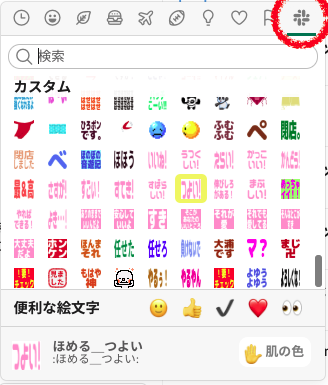
メンション機能を使ってみよう!
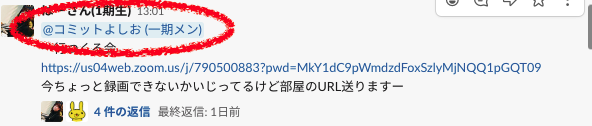
「〇〇さ〜ん!」と呼びかけるような時に使うのがメンション機能です。
投稿する時に「@(アットマーク)+呼びかける対象」を入力するだけで使えます。(青い網掛けがかかれば成功です。)
メンションをつけることで相手に通知が飛びます。
メンションには大きく分けて以下の3種類があります。(投稿バーに@と入力すると候補を表示してくれます。)
- 「@名前」:個人名で呼びかける場合
- 「@channel」:投稿するチャンネルメンバー全員に呼びかける場合
- 「@everyone」:チャンネル関係なくワクラボメンバー全員に呼びかける場合
※@channelと@everyone は多用すると迷惑になります!乱用禁止!
ステータスを変更しよう!
しばらくSlackをチェックできない場合、ステータスという機能を使って今の状況をお知らせするようにしています。
右からスワイプ(パソコンは左上)で表示されるメニューから「ステータスを設定」を選択すれば変更できます。
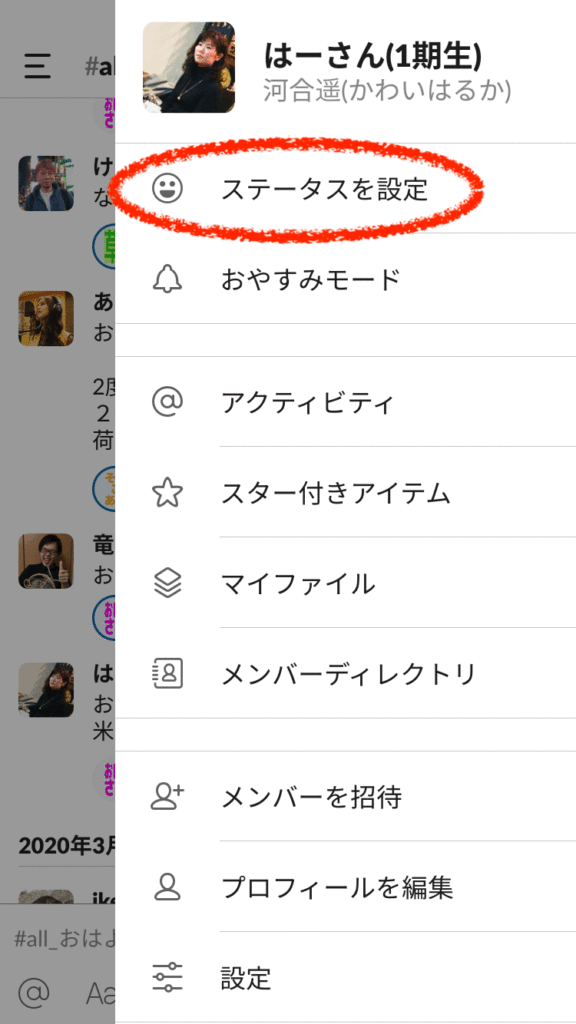

自分の現在の状態を表すのにも効果的
ステータスアイコンにカスタムスタンプの指定もできます。
体力系スタンプや調子マークを使って、自分の状態を表示することもできます。
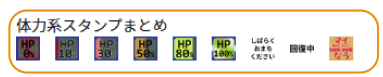
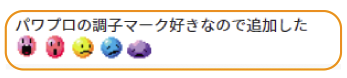
いろんなチャンネルを覗いてみよう!
Slackには「チャンネル」と呼ばれる部屋がたくさん用意されています。
各チャンネルごとに異なるトピックを扱っており、#ワクラボには現在以下のようなチャンネルがあります。
- all_おしらせ
- all_おはようおやすみ
- all_ひとりごと-雑談
- all_クリエイティ部
- all_ビジネス相談室
- all_音楽関連質問チャンネル
- all_楽曲添削チャンネル
- all_要チェック
それぞれどんな用途で使うチャンネルなのかを簡単にご紹介していきます!
all_おしらせ
メンバー全員に知っておいて欲しい大事なお知らせや、イベントの日時&内容などが一目でわかるチャンネル!
セミナーやライブ配信、飲み会などのイベントはここでお知らせします!
【注意!】all_おしらせチャンネルへの直接の投稿は、イナゲ、運営スタッフ、認定講師陣のみ許可させていただいております。もし各おしらせに対してメッセージを残したい場合は「返信(スレッド)機能」をご活用ください。
all_おはようおやすみ
「おはよう」と「おやすみ」で気軽にコミュニケーションを楽しもう!
今日はこれをやるぞっ!という宣言や1日の振返りを投稿をするのもオススメ♪
all_ひとりごと-雑談
みんなと雑談したり、ひとりごとを呟いたり、コミュニケーションを楽しむチャンネル!
だれかを傷つけるような発言でなければ、基本的にどんなことを書いてもOK!
スレッドやスタンプで反応してもらえたら、うれしくなれるよ♪
all_クリエイティ部
創作活動や作品の発表ができるチャンネル!
自分やみんなの作品をとにかく褒め合う!認め合う!みんなでクリエイティブなエネルギーを高めていこう!
all_ビジネス相談室
ビジネスに関する質問や相談ごとを投稿するチャンネル!
ビジネスに関する悩みを相談したり、アイデアや意見を募集したり、チャレンジの結果を報告したり、使い方は無限大!
all_音楽関連質問チャンネル
OTOxNOMAで学習中、わからないことがあればここに投稿しよう!
認定講師たちが質問に答えてくれます!
all_楽曲添削チャンネル
作品を添削してほしい時はここに投稿しよう!
講師があなたの作品の良いところと改善点を的確に教えてくれるよ!
all_自己紹介チャンネル
メンバーの自己紹介に特化したチャンネル。
まずはここにあなたの自己紹介を書いてみよう!
all_第2領域頑張るチャンネル
音楽の学習やトレーニング、ビジネスの勉強、営業、マーケティング、人間関係づくり、仕組み化、健康管理などなど!
緊急ではないけど大事なタスクに取り組むためのチャンネル。
毎朝その日に取り組む第2領域を書き込んで、充実した1日を作り出そう!
all_要チェック
「要チェック」スタンプが押された重要な投稿が自動で転載されるチャンネル!
コミュニケーションの中で「この投稿は有益だ!」「メンバーみんなに見て欲しい!」という投稿を発見したら、どんどん「要チェック」スタンプを押していきましょう!
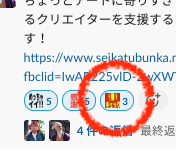
【アドバイス】しばらくSlackをチェックできなかった人でも「おしらせ」と「要チェック」チャンネルだけ見返せばサクッと追いつけるよ!
禁止事項
ダイレクトメッセージは極力使わないようにしよう!
ダイレクトメッセージでの質問や相談は極力しないようにしましょう!
どんな些細な質問や相談でも、誰かにとって有益な情報となる可能性があります。
みんなで情報をシェアして、コミュニティ全体がスキルアップしていける文化にしましょうね!
マイスペース(自分宛のダイレクトメッセージ)は使用禁止!
ダイレクトメッセージ欄にある自分の名前をタップすると、自分だけが投稿・閲覧できるマイスペース機能が使えます。
メモや下書きなどに使える便利なスペースですが、#ワクラボではこのスペースを使わないようにお願いしています。
Slackには、閲覧できる過去ログ数に1万メッセージという制限あり、マイスペースに投稿されたものはこれを圧迫してしまいます。
みんながマイスペースを使い始めると、メンバーとのコミュニケーション履歴がどんどん消えていってしまうので、注意しましょう!
その他3つの禁止事項
その他、#ワクラボで定めている3つの禁止事項がありますので徹底しましょう!
- コミュニティ内のトピックは口外禁止!
- ネットワークビジネスや宗教への勧誘は禁止!
- セクハラ禁止!
1. コミュニティ内のトピックは口外禁止!
#ワクラボでは機密情報や個人のプライバシーに関わる情報がシェアされることもありますので、コミュニティ内のいかなる情報も口外禁止としています。
万が一情報漏洩などが発覚した場合は、賠償責任を問うこともありますのでご注意ください。
ただし、事前にメンバーや取引先など関係者の同意や許可が得られている情報に関しては、この限りではありません。
2. ネットワークビジネスや宗教への勧誘は禁止!
ネットワークビジネスや宗教への勧誘は禁止です。
ネットワークビジネスや個人の信仰を否定する意図は全くありませんが、そのような勧誘活動を不快に思う人もいらっしゃいますので、トラブル防止のため禁止させていただいています。
3. セクハラ・パワハラ禁止!
男女問わず、相手が不快な思いをするような行動は禁止します。(コミュニティ内恋愛や婚姻は自由です。むしろ大歓迎!)
もし、不快な発言などがあれば、まずは行動指針にある通り本音でトークをしてしっかり伝えましょう。
本人に言いづらい場合は、運営である「けんちゃん」「はーさん」「づま」にダイレクトメッセージを送ってください。然るべき対処を行います。
上記3点の禁止事項に関して、運営から違反を指摘されたにも関わらず行動が是正されない場合は、強制退会という措置もあり得ますのでご注意ください!
毎日Slackをチェックしよう!
Slackを読んでいるだけでも学べることがたくさんあります。
自己紹介が終わったら、とにかく毎日Slackをチェックしてみてね!

